A Windows 7 lehetővé teszi, hogy maga változtassa meg a kijelző nyelvét. Ha olyan számítógépet vásárolt, amelyen telepítve van az angol nyelv, és másik nyelvre szeretné cserélni, kövesse az alábbi utasításokat a nyelv megváltoztatásához.
Először telepítse a nyelvi csomagot:
1. Kattintson a gombra Rajt gombra az asztal bal alsó sarkában.
2. Írja be a kijelző nyelvének módosítása a keresőmezőben válassza ki Megjelenítési nyelv módosítása az eredménylistáról. Ezután megnyílik a Régió és nyelv párbeszédpanel.

3. Kattintson a gombra Nyelvek telepítése / eltávolítása… gomb.
banneradss-2
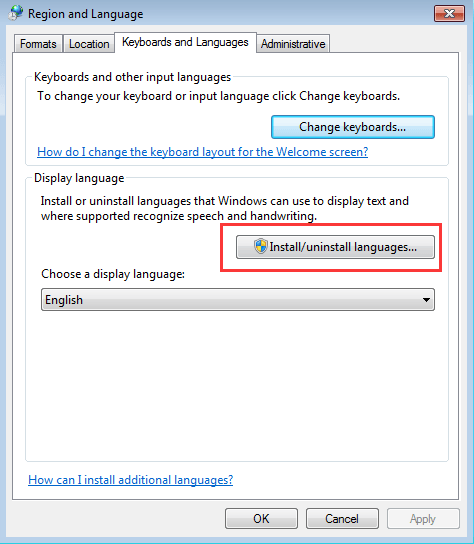
4. Válassza a lehetőséget Telepítse a megjelenítési nyelveket .
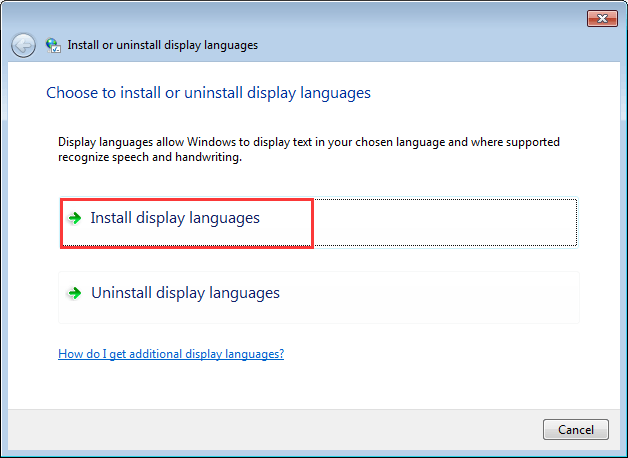
5. Válassza a lehetőséget Indítsa el a Windows Update alkalmazást .
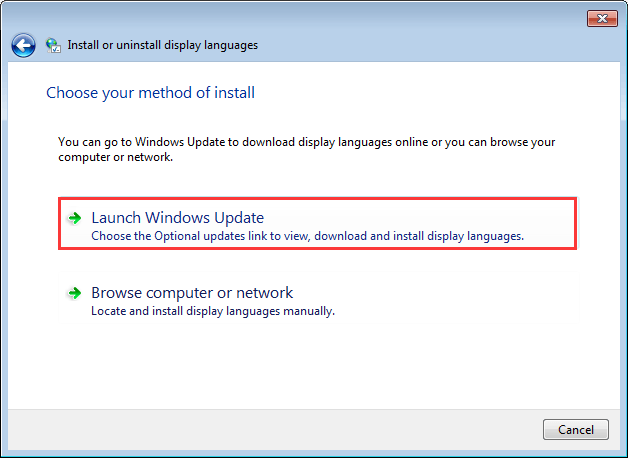
6. Kattintson a gombra opcionális frissítések állnak rendelkezésre .
banneradss-1
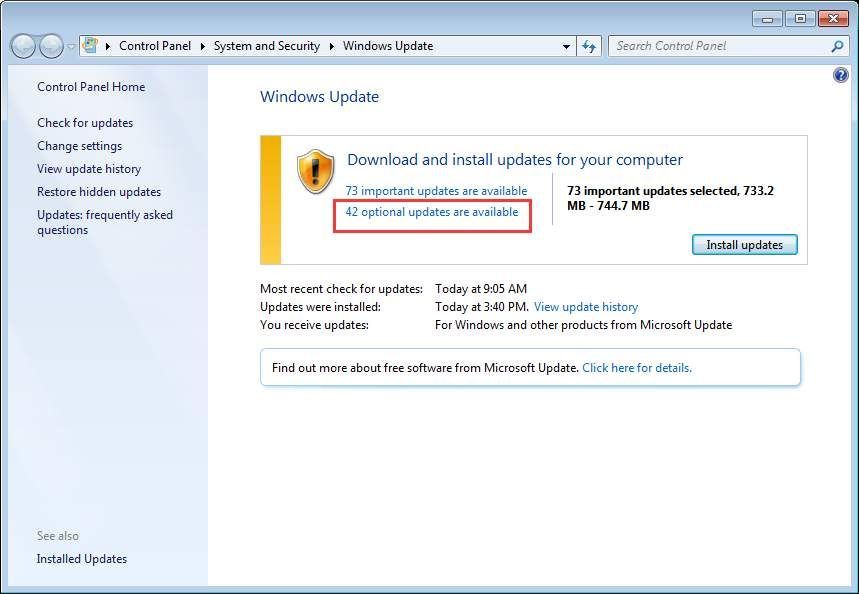
7. Alatta Windows 7 nyelvcsomagok , válassza ki a Windows 7 rendszerre telepíteni kívánt nyelvet (például válassza a Danish Language Pack lehetőséget).
Jegyzet: Alapértelmezés szerint a Fontos frissítések lehet kiválasztva. Ha csak telepítenie kell a nyelvcsomagot, ellenőrizze, hogy vannak-e fontos frissítések, és ellenőrizze, hogy nincsenek-e kiválasztva.
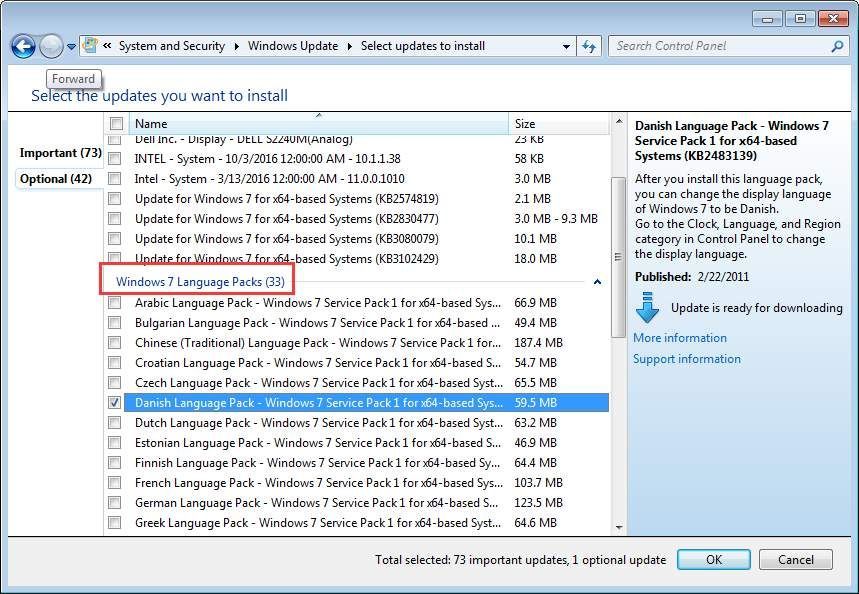
8. Ezután kattintson a gombra rendben gombra a Windows Update képernyőre való visszatéréshez.
9. Kattintson az I gombra nstall frissítések akkor a kiválasztott nyelvcsomag elkezd letölteni és telepíteni. (A képernyőn azt is megkapja, hogy hány frissítést telepítenek.)
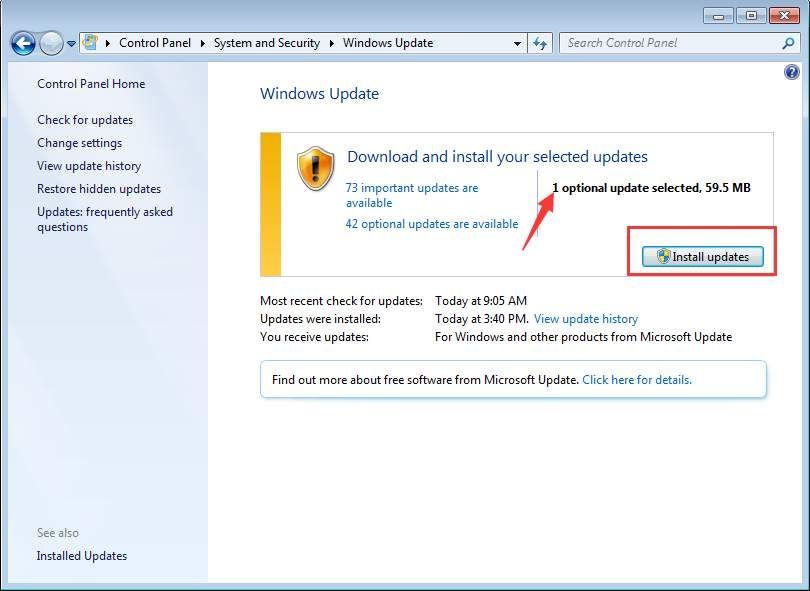
Amikor a frissítés kész, az alábbi üzenet jelenik meg:
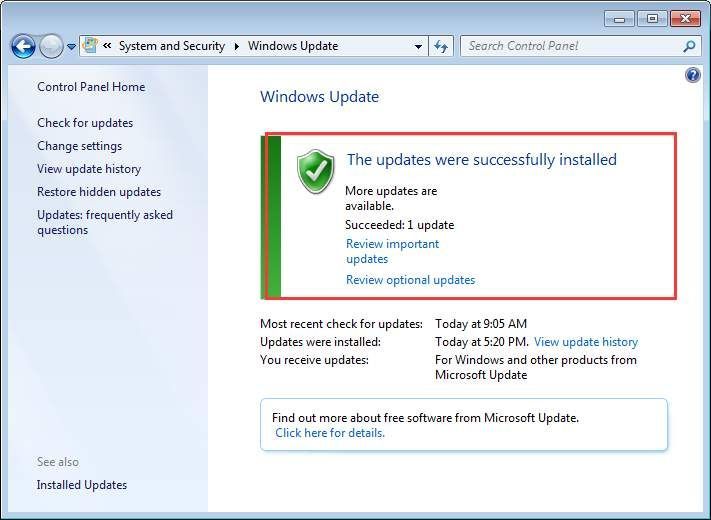
Másodszor, változtassa meg a kijelző nyelvét:
1. Kattintson a gombra Rajt gombra, és kattintson Vezérlőpult az előugró menüben.
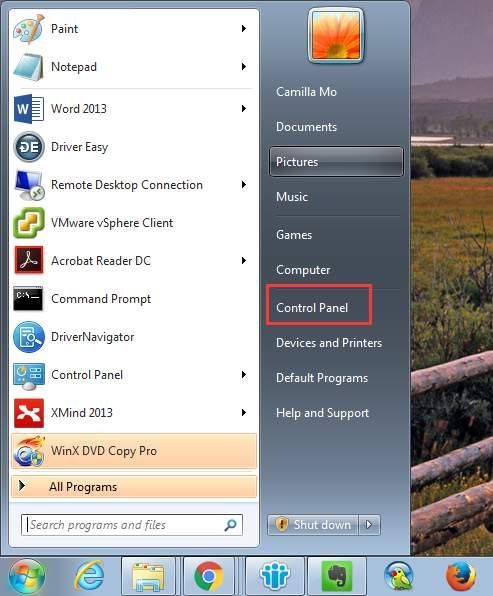
2. Kategória szerinti megtekintése a Vezérlőpulton. Az „Óra, nyelv és régió” alatt kattintson a gombra Megjelenítési nyelv módosítása .
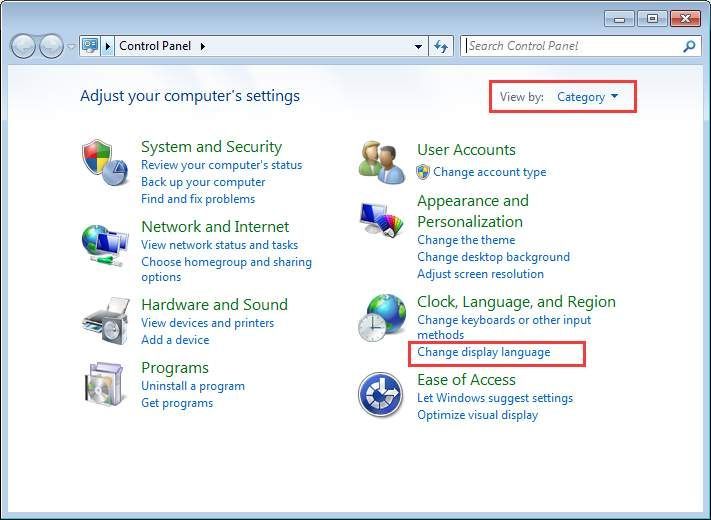
3. Ezután Válasszon megjelenítési nyelvet (Esetemben a dansk szót választom.)
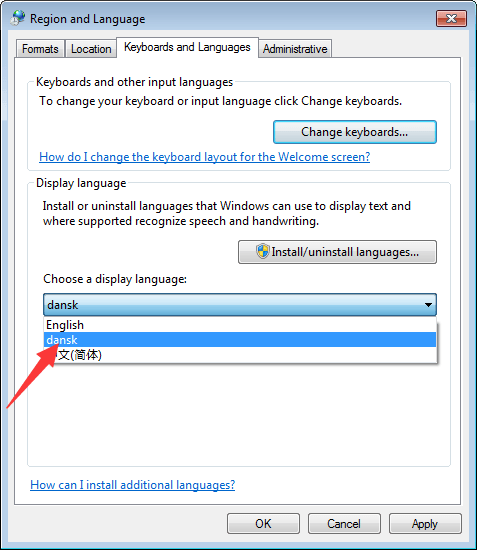
4. Kattintson a gombra rendben .
5. Indítsa újra a számítógépet, hogy a módosítások életbe lépjenek.


![[Megoldva] Valheim lemaradt a PC-ről](https://letmeknow.ch/img/network-issues/73/valheim-lagging-pc.png)



